インスタフィードとは?リフレッシュできない原因と解決法を紹介
2024/03/20

インスタの投稿の中でも基本となるフィード投稿。
インスタを始めたばかりの人は、フィード投稿から取り組むのがいいでしょう。
そこで今回は、インスタのフィード投稿の概要とフィード投稿でできることを解説します。
もう一点、インスタのフィード投稿には「フィードをリフレッシュできませんでした」というエラー表示がされることがあります。
新しい投稿情報が表示されないエラーですが、なぜリフレッシュできないのか原因を探るとともに、対処法も提案しましょう。
様々な対処法がありますが、記事では5つ取り上げます。
「フィードをリフレッシュできませんでした」とエラー表示されると困りますが、適切に対処すれば解消する問題なので、安心してください。
インスタグラムのフィードとは
まず、インスタのフィードとはどのようなものか、概要を説明します。
インスタのフィードの特徴
インスタのフィードはホーム画面に投稿が表示される場所です。
表示されるのはフォローしているアカウントまたは広告の写真や動画です。
また、フィード投稿のコメント欄は、ユーザーが他のユーザーとコミュニケーションを取ったり、新たな情報収集をしたりする場にもなっています。
インスタのフィードの特徴をいくつか挙げてみましょう。
- 画像・動画を投稿でき、プロフィール画面から閲覧できる
- 削除しなければ、フィード投稿は消えない
- フィード投稿によって第一印象が決まる
- 紹介文追加、位置情報登録、ハッシュタグ機能などを使える
- フィード投稿に対して、ユーザーはいいねやコメントを追加できる
- ホーム画面のフィードから投稿を見つけたり、ハッシュタグ検索からフィード投稿を発見したりできる
フィード投稿した画像や動画はアカウントのプロフィール画面に順次追加されていきます。
インスタのフィード投稿とストーリーズの違い
インスタにはフィード投稿の他に、ストーリーズという機能があります。
簡単にそれぞれの違いを確認しておきましょう。
| フィード | ストーリーズ | |
| 消えるタイミング | 削除しないと消えない | 24時間で自動的に消える |
| 使い方 | 新しいものを発見するため | リアルタイムで生の情報を見るため |
| 表示場所 | ホーム画面中央 | ホーム画面の上 |
インスタのフィード投稿とストーリーズ投稿の最大の違いは、フィード投稿は削除しない限り消えないのに対して、ストーリーズ投稿は24時間後自動的に消えることです。
そのため、ストーリーズ投稿は時間が限られたクーポン、その日限りのお得な情報などを発信するのに向いています。
インスタのフィードをリフレッシュできない原因
インスタのフィードを閲覧しようとするときに、「フィードをリフレッシュできませんでした」というエラー表示が出ることがあります。
エラー表示の原因を探ってみましょう。
まず、端末の通信状況が不安定になっていると、エラー表示が出ることがあります。
機内モードになっている、電波がつながりにくい場所であるなどの場合です。
すでに投稿が削除された後でも、「フィードをリフレッシュできませんでした」とエラー表示がされることがあります。
インスタのフィードをリフレッシュできないときの対処法
インスタのフィードをリフレッシュできないときの対処法を解説します。
ぜひ試してみてください。
ブラウザからインスタグラムにログインする
アプリではなく、ブラウザからインスタにログインすることで、「フィードをリフレッシュできませんでした」のエラーが解消することがあります。
ブラウザからログイン後、警告メッセージを確認してからまたアプリでログインしてください。
これで解決すればよし、解決しなければ次の対処法へ進みます。
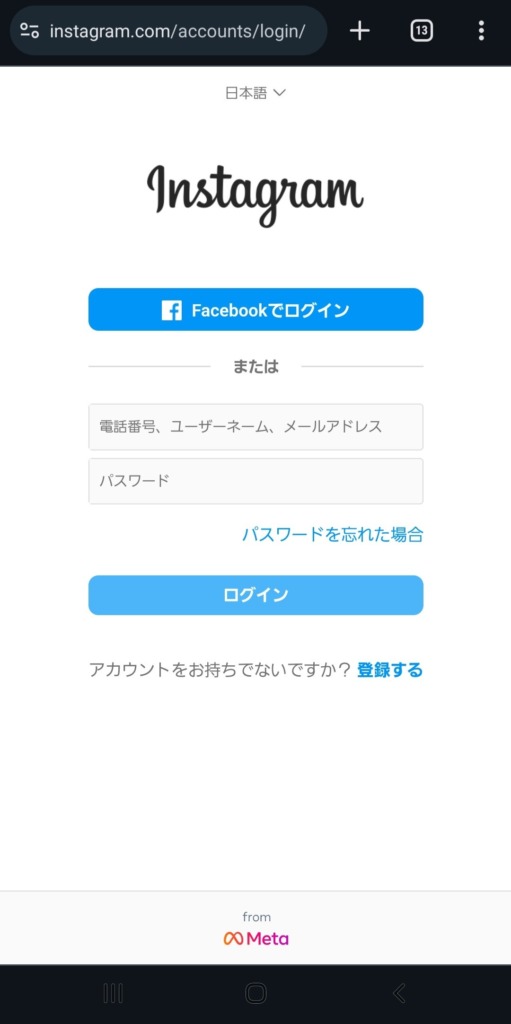
(Androidの場合)インスタグラムアプリのキャッシュ削除する
Androidでインスタグラムアプリを使っている場合は、キャッシュを削除することでフィードがリフレッシュできない問題を解消できる場合があります。
キャッシュを削除しても、設定情報などの大切なデータは失われませんから、ご安心ください。
なお、iPhoneではキャッシュの削除ができないので、別の対処法を試すことになります。
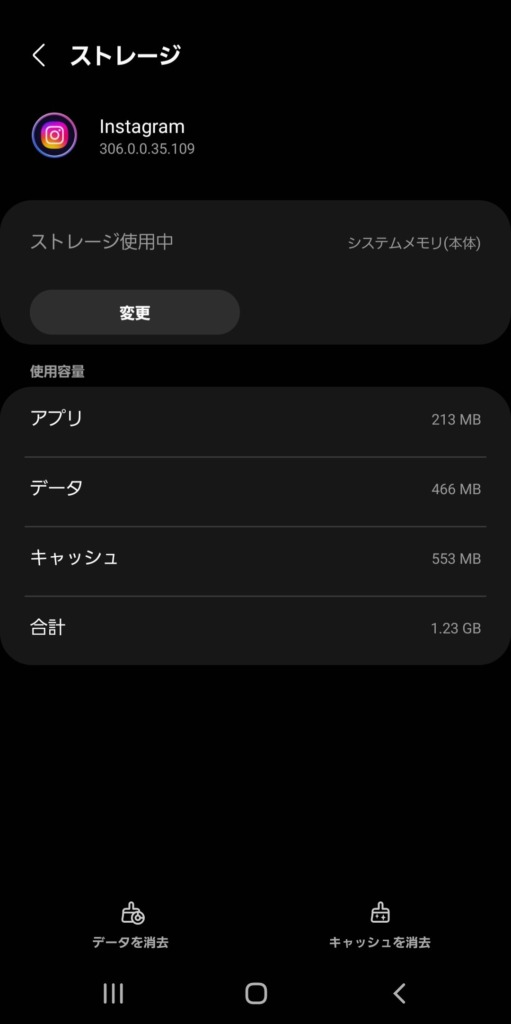
安定した通信環境で開く
「フィードをリフレッシュできませんでした」というエラーが表示されるのが通信状況の不安定によることがあるので、安定した通信状況でインスタを開いてみましょう。
安定した通信環境で閲覧したい対象のアカウントを1回以上開いて、通信が不安定になった場合、エラー表示ではなく警告表示となることが多いです。
そのため、フィードを閲覧できないということはありません。
他の対処法としては、Wi-Fi通信とモバイル通信を切り替えたり、機内モードをオフにしたりする方法があります。
インスタグラムアプリをアップデートされているか確認する
インスタグラムアプリが最新バージョンでない場合にフィードがリフレッシュできなくなることがあるので、バージョンを確認して古いようならアップデートしてください。
そのうえで、エラー表示がされるか見てみましょう。
すでに最新バージョンである、アップデートをしてみたという場合でもエラー表示されるようなら、アプリの再インストールという手もあります。
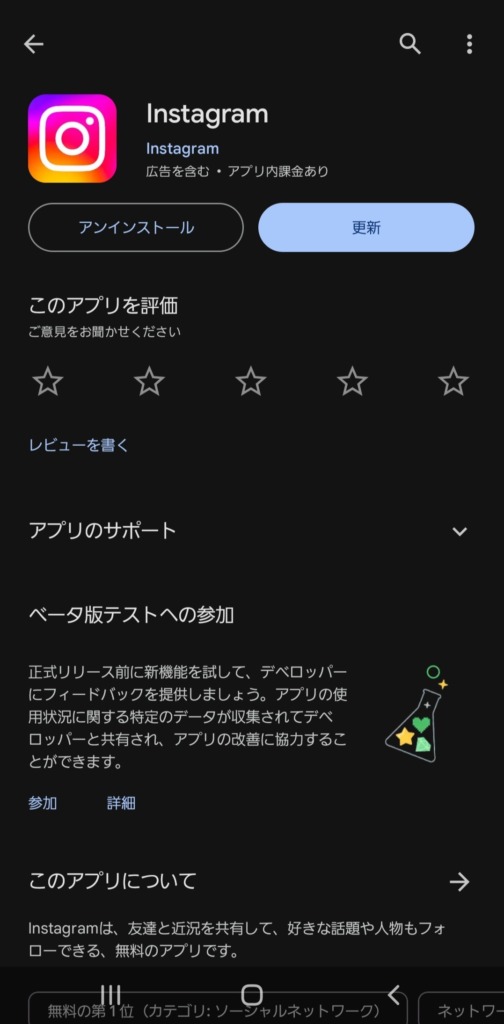
インスタグラムの障害情報を確認する
インスタグラムのサーバー側で障害が起きているためにフィードのリフレッシュができないことがあるので、障害情報を確認してみましょう。
確認方法は、検索エンジンやTwitterなどで「Instagram 障害」と検索します。
検索した結果、障害情報が見つかることもあります。
サーバー側で障害が発生しているときは、ユーザーにできることはありませんから、復旧を待ってください。
インスタのフィード投稿でできること
インスタのフィード投稿でどんなことができるのかを紹介しましょう。
画像・動画を複数枚投稿が可能
インスタのフィード投稿では、画像・動画を複数枚投稿できます。
一つの投稿で画像は10枚まで、動画は60秒までです。
複数投稿した場合は、1枚目の右上に四角が重なったようなマークが表示されます。
これが複数投稿を意味しています。
ハッシュタグや位置情報をつけられる
インスタのフィード投稿にはハッシュタグや位置情報をつけられます。
ハッシュタグは30個までつけられるので、認知されやすい言葉、投稿のカテゴリに沿った言葉、アカウントに関する言葉などにつけるといいでしょう。
位置情報をフィード投稿すると、写真を撮った場所などがわかるようになります。
おいしいレストラン情報などに位置情報を追加すれば、他のユーザーが見て確認できますね。
キャプション(見出し・説明文)がつけられる
インスタのフィード投稿にはキャプションをつけられます。
見出しや説明文などです。
説明文は2200文字まで書くことができますが、フィードで見えるのは冒頭だけ。
そのため、冒頭で続きを読みたくなる文章を作成するのがポイントです。
フォロワーのタイムライン上に表示される
インスタのフィード投稿はフォロワーのタイムライン上に表示されます。
そこでアピールしたいものや伝えたい内容を投稿するようにしましょう。
自分が一番売りにしているものを掲載してみてください。
まとめ
今回は、インスタのフィード投稿に関する情報とフィード投稿がリフレッシュできないときの対処法に関する情報をお届けしました。
インスタのフィード投稿は基本的な機能であり、最初に利用する投稿場所でしょう。
フォロワーも集めやすい場所ですから、内容を工夫した投稿をしたいところ。
そうすれば、いいねももらいやすくなります。
フィード投稿がリフレッシュできない時は、記事内で紹介した対処法を試してみてください。
そのままリフレッシュできないというケースは少ないでしょうから、なんとかなるでしょう。
※弊社はInstagram運用代行・ツール販売をしている会社です。Instagramの不具合については弊社へお電話をいただいてもご回答出来かねますので、Instagramへお問い合わせください。

